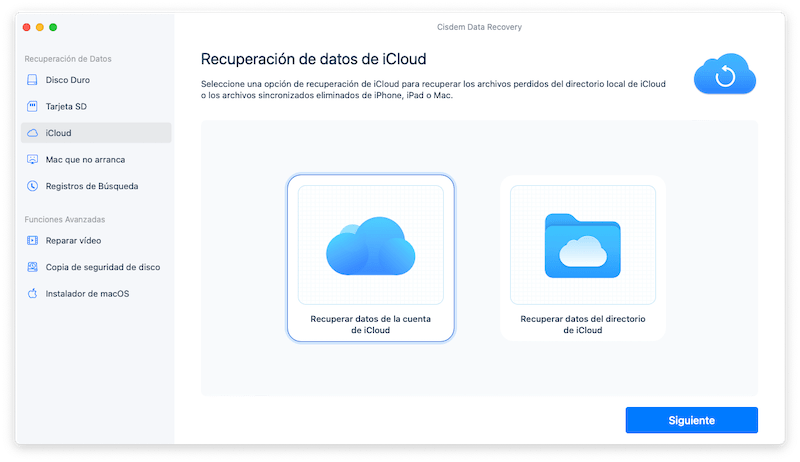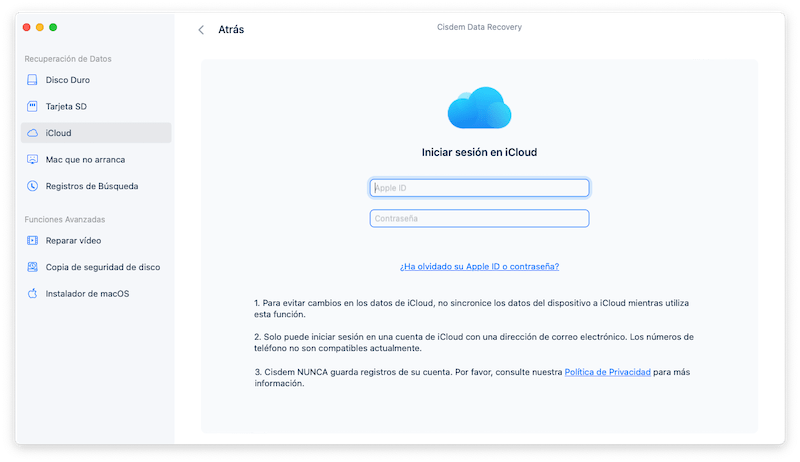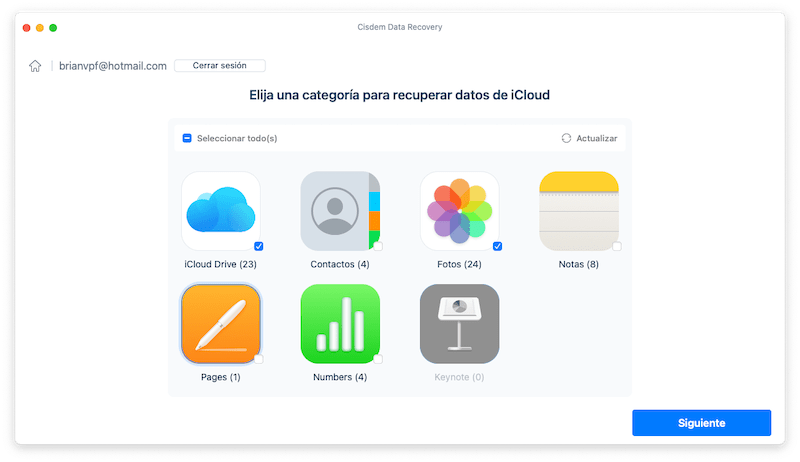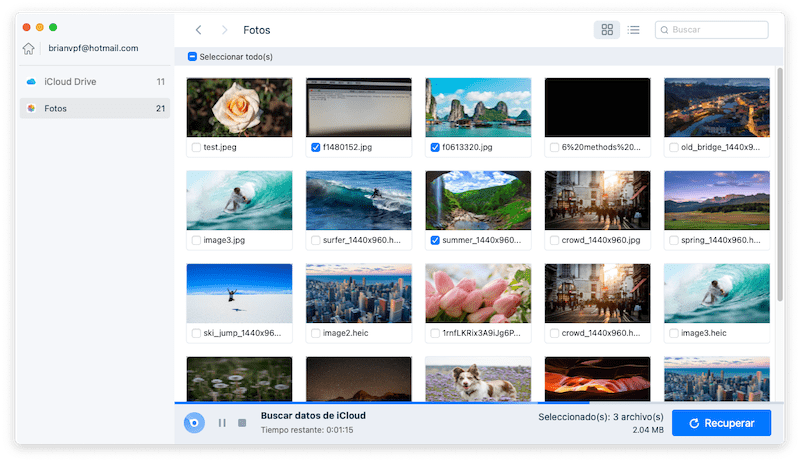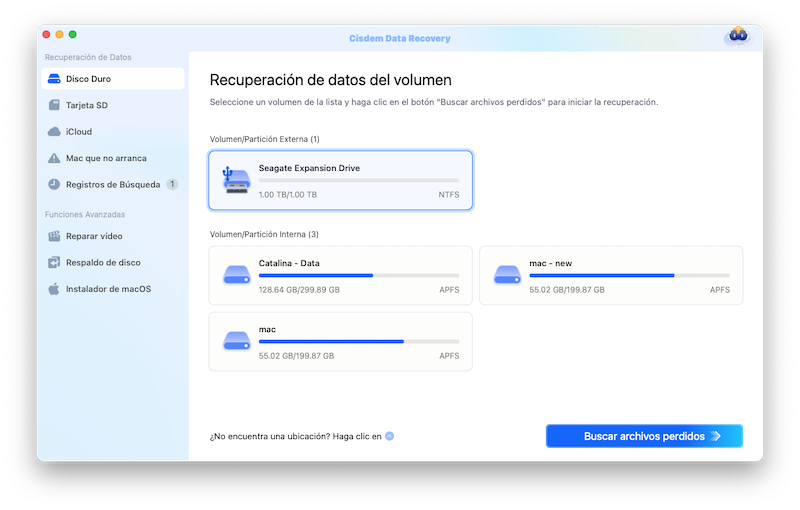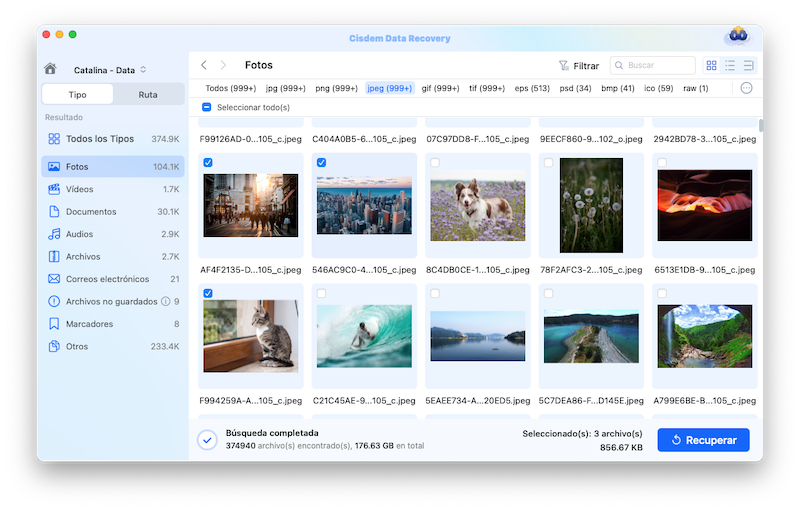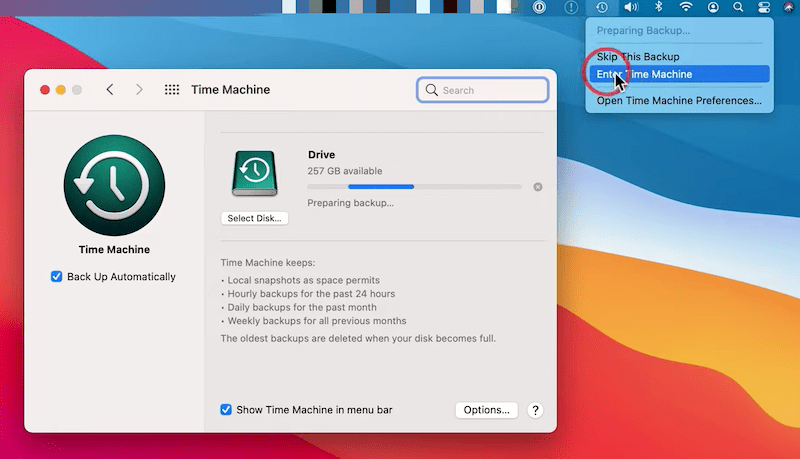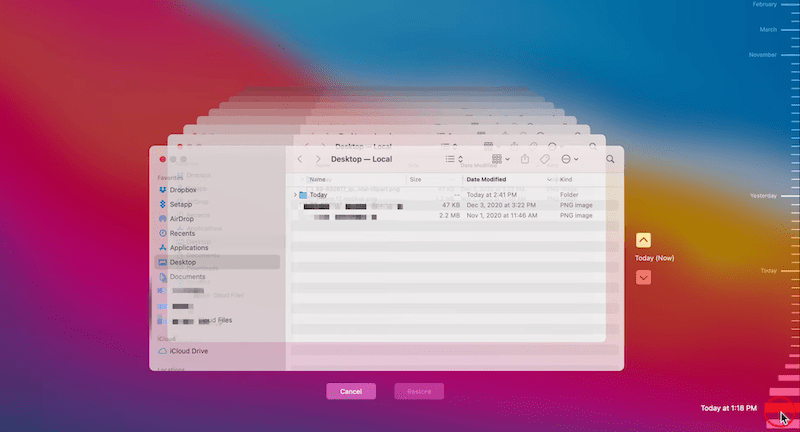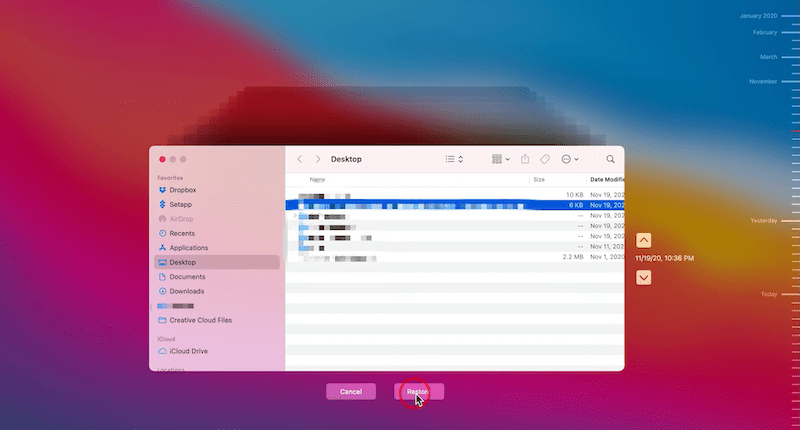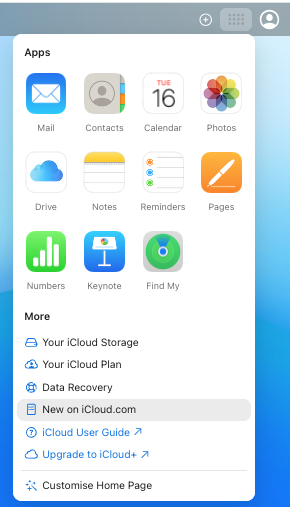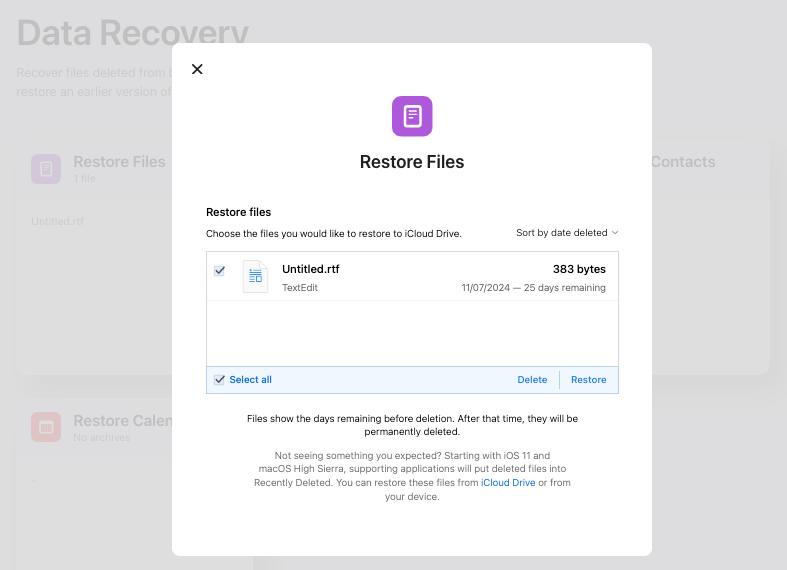Cómo recuperar fotos eliminadas de iCloud, incluso después de 30 días: 10 maneras
 323
323
 0
0
Si tienes un dispositivo Apple, debes tener una cuenta de iCloud que incluye 5 GB de almacenamiento gratuito o más si eres usuario de iCloud+. Este servicio expande el almacenamiento para nuestros dispositivos Apple y permite a los usuarios acceder a los archivos fácilmente. Probablemente aproveches todo este espacio para hacer copias de seguridad de tus fotos, documentos, correos, llaveros, etc. Y para muchos usuarios de iCloud, las fotos ocupan la mayor parte del almacenamiento.
No hay peor sensación que perder las fotos de iCloud, especialmente si las eliminamos por error y han pasado 30 días. Si este desafortunado accidente ocurre en tus Fotos de iCloud, esta guía será de ayuda. Detallará las 10 formas más efectivas de recuperar fotos eliminadas de iCloud en Mac y también de restaurar fotos de iCloud en iPhone. Veámoslas juntos.
 Cisdem Data Recovery para Mac
Cisdem Data Recovery para Mac
Recupera fotos de iCloud eliminadas, dañadas y antiguas
- 2 modos de recuperación: recuperación desde cuenta de iCloud o desde directorio de iCloud
- Fácil de usar: inicia sesión y recupera datos de iCloud
- Recupera archivos eliminados de Fotos de iCloud y iCloud Drive
- Repara fotos, videos y documentos dañados
- Restaura fotos de iCloud en una carpeta local en Mac o en otras plataformas en la nube
- Restaura contactos, notas, Pages, Numbers and Keynote y otros archivos en iCloud
- También recupera archivos eliminados de discos duros internos y externos de Mac
- Soporta la restauración de más de 1000 tipos de archivos: videos, audios, fotos, documentos, emails, archivos comprimidos, etc.
- Previsualiza fotos de iCloud y otros archivos antes de la recuperación
- Crea una imagen de disco para hacer un respaldo de una unidad y recuperar si es necesario
 Prueba GratuitamacOS 10.9 o posterior
Prueba GratuitamacOS 10.9 o posterior ¿Puedes recuperar fotos eliminadas de iCloud?
Sí, podemos hacerlo.
iCloud es un servicio de respaldo y sincronización, si eliminaste archivos de tu dispositivo y quieres recuperar tu copia de seguridad de iCloud, mientras hayas desactivado la función de sincronización antes de la eliminación, puedes abrir iCloud y volver a descargar las fotos en tu dispositivo.
Si quieres recuperar las fotos eliminadas de tu cuenta de iCloud, aún podemos restaurarlas. iCloud ofrece una papelera que retiene los archivos eliminados hasta por 30 días, por lo que siempre que te des cuenta de que eliminaste una foto de iCloud por error, revisa la carpeta "Eliminados recientemente". También hay una alternativa para restaurar archivos desde la papelera en Fotos de iCloud usando la herramienta de recuperación de datos, que es más conveniente para restaurar archivos de iCloud eliminados en los últimos 30 días.
Mientras que para fotos de iCloud eliminadas permanentemente después de 30 días, iCloud no ofrece solución para recuperarlas. Pero, afortunadamente, existen consejos y herramientas de recuperación. Podemos revisar otros respaldos en Google Drive, OneDrive, Facebook, Twitter, etc. Y hay herramientas de recuperación con un motor potente y rápido para escanear y recuperar tus archivos. ¿Pero cómo? La lógica detrás de las herramientas de recuperación de archivos de iCloud es que, las fotos subidas a tu cuenta de iCloud probablemente se guardaron en tu dispositivo Apple (iPhone, iPad o Mac) o unidad de almacenamiento en primer lugar, incluso si se eliminaron de tu dispositivo, las herramientas de recuperación aún pueden recuperarlas, ya que los archivos eliminados en el disco no desaparecen para siempre hasta que nuevos datos los sobrescriban.
La forma más fácil de recuperar fotos eliminadas de iCloud
Cisdem Data Recovery es una herramienta ideal para recuperar fotos de iCloud, ya que puede hacerlo en dos situaciones: con y sin copia de seguridad de iCloud.
Si eliminaste las fotos en tu dispositivo y quieres recuperarlas desde la copia de seguridad de iCloud, es fácil restaurarlas en Cisdem usando su modo de recuperación de iCloud.
Si eliminaste permanentemente algunas fotos en tu cuenta de iCloud, es más complicado recuperarlas, pero siempre que esos archivos eliminados se hayan almacenado alguna vez en un disco duro interno o externo, incluso si ya no están, aún podemos recuperar fotos de iCloud eliminadas permanentemente desde el dispositivo de almacenamiento anterior usando Cisdem.
Ventajas destacadas de Cisdem Data Recovery
- Recupera fotos de iCloud desde cuenta de iCloud, directorio de iCloud o desde copias de seguridad en disco duro interno o externo
- Restaura datos perdidos por diferentes motivos: eliminación accidental, formateo, actualización del sistema, apagado, ataque de virus, sectores defectuosos, etc.
- Soporta la recuperación de varios tipos de archivos en Mac, como fotos, videos, audio, emails, archivos comprimidos, y contactos/notas/pages/numbers/keynote, etc. en iCloud Drive
- Repara fotos y videos dañados, incluso documentos de oficina
- Recupera datos de un Mac bloqueado
- Previsualiza fotos de iCloud y otros antes de la recuperación
- Restaura archivos en disco local, disco externo o plataforma en la nube
- Crea una copia de respaldo del disco para una recuperación fácil
Ahora vamos a detallar los pasos para recuperar fotos eliminadas permanentemente de iCloud después de 30 días.
Caso 1. Recuperar fotos eliminadas de una copia de seguridad de iCloud
- Descarga Cisdem Data Recovery a través del botón abajo, instálalo y ejecútalo en tu Mac.
 Prueba GratuitamacOS 10.9 o posterior
Prueba GratuitamacOS 10.9 o posterior - Ve a iCloud, elige un modo de recuperación de iCloud y haz clic en "Siguiente".
![recover icloud photo cisdem 01]()
- Inicia sesión con tu cuenta de iCloud, es posible que necesites ingresar el código de verificación para iniciar sesión.
![recover icloud photo cisdem 02]()
- Elige "Fotos" o "iCloud Drive" para recuperar las fotos eliminadas de la copia de seguridad de iCloud. Haz clic en "Siguiente".
![recover icloud photo cisdem 03]()
- Revisa y previsualiza las fotos recuperables, luego selecciona y haz clic en el botón "Recuperar".
![recover icloud photo cisdem 04]()
Caso 2. Recuperar fotos eliminadas permanentemente de iCloud después de 30 días sin copia de seguridad
- Descarga Cisdem Data Recovery, instálalo y ejecútalo en tu Mac.
 Prueba GratuitamacOS 10.9 o posterior
Prueba GratuitamacOS 10.9 o posterior - Ve a "Disco Duro", selecciona un disco duro interno o externo que haya almacenado alguna vez las fotos eliminadas de iCloud, haz clic en "Buscar archivos perdidos".
![recover icloud photo cisdem 05]()
- 3.Ve a "Tipo > Fotos", revisa y previsualiza las fotos. También puedes usar la herramienta de filtro o ingresar palabras clave en la barra de búsqueda para localizar rápidamente una foto de iCloud eliminada.
![recover icloud photo cisdem 06]()
- Selecciona las fotos de iCloud y haz clic en "Recuperar".
También puedes ver el siguiente video:
¿Cómo recuperar fotos eliminadas de iCloud en Mac?
Esta sección cubre la restauración de fotos eliminadas de iCloud para usuarios de Mac, incluyendo fotos eliminadas permanentemente después de 30 días y fotos eliminadas recientemente en los últimos 30 días.
Parte 1. Cómo recuperar fotos eliminadas permanentemente de iCloud después de 30 días en Mac
Recuperar fotos eliminadas permanentemente de iCloud es posible y fácil si tienes una copia de seguridad.
1. Descargar fotos de iCloud a Mac
Si eliminaste las fotos de iCloud en tu Mac y desactivaste la sincronización, puedes iniciar sesión en tu cuenta de iCloud en un navegador web y luego descargar las fotos nuevamente a tu Mac.
- Visita icloud.com e inicia sesión.
- Ve a "Photos" o "iCloud Drive" donde están almacenadas las fotos eliminadas.
- Selecciona las fotos de respaldo y haz clic derecho en "Descargar" para guardarlas nuevamente en tu Mac.
![recover icloud photo download]()
2. Subir desde la app Photos a iCloud
2.Si eliminaste permanentemente las fotos en iCloud Drive después de 30 días y tienes copias de respaldo en la app Photos de tu Mac, puedes volver a subir las fotos a tu cuenta de iCloud.
- Abre la app Photos.
- Ve a "Preferencias".
![download from photos app 01]()
- Ve a "iCloud," marca la casilla "Descargar originales a este Mac".
![download from photos app 02]()
- Todas las fotos en tu cuenta de iCloud se descargarán en tu Mac, incluidas las eliminadas.
3. Usar copia de seguridad de Time Machine
3.Si configuraste Time Machine en tu Mac para hacer una copia de seguridad de las fotos eliminadas de iCloud en un dispositivo de almacenamiento externo, puedes restaurarlas desde la copia de seguridad de Time Machine.
Antes de restaurar las fotos eliminadas, conecta primero la unidad de copia de seguridad de Time Machine a tu Mac para que pueda mostrar y cargar los datos rápidamente.
- Haz clic en el ícono de Time Machine en la barra de menú y luego selecciona "Entra en la máquina del tiempo".
![recover icloud photo time machine 01]()
- Ve a "Documentos" u otras ubicaciones donde se almacenan las copias de seguridad de las fotos de iCloud.
- Elige las fotos, previsualiza y usa la línea de tiempo para seleccionar una versión deseada.
![recover icloud photo time machine 02]()
- Haz clic en "Restaurar".
![recover icloud photo time machine 03]()
4. Revisa otras copias de seguridad
No olvides revisar otras copias de seguridad en la nube o en un disco duro externo, como Google Drive, OneDrive, Dropbox. También es probable que las hayamos compartido en nuestras cuentas de redes sociales. Puedes volver a descargar las copias en tu dispositivo y luego actualizar a iCloud.
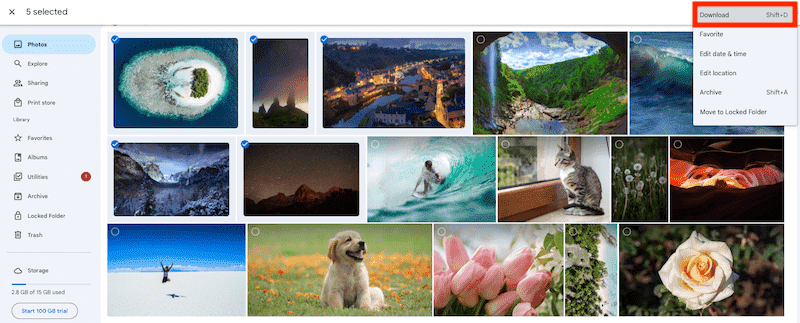
Parte 2. Cómo recuperar fotos recientemente eliminadas de iCloud en Mac
Recuperar fotos de iCloud eliminadas recientemente, dentro de los 30 días desde la eliminación, es generalmente un proceso sencillo, mucho más fácil que restaurar una foto de iCloud eliminada permanentemente, y aquí tienes 3 maneras.
1. Recuperar desde la carpeta "Eliminada recientemente"
En general, si tus fotos se eliminan accidentalmente de iCloud, también desaparecerán de otros dispositivos que usan el mismo Apple ID. La buena noticia es que la carpeta "Eliminada recientemente" de Fotos de iCloud aún puede verificarse para recuperar fotos eliminadas hace poco. Esta es la forma más rápida de recuperar fotos eliminadas de iCloud que han sido borradas en los últimos 30 días.
- Inicia sesión en icloud.com con la misma cuenta de Apple. Elige la pestaña "Fotos".
![icloud photos library 01]()
- Ve a la carpeta "Eliminada recientemente".
![icloud photos library 02]()
- Selecciona las fotos exactas que deseas recuperar y haz clic en "Recuperar" para devolverlas a sus ubicaciones originales.
![icloud photos library 03]()
2. Usar recuperación de datos de iCloud
iCloud también incluye una opción de recuperación de datos para recuperar archivos eliminados de iCloud Drive, Photos, Pages, Keynote y otras aplicaciones dentro de los últimos 30 días. Si no puedes encontrar las fotos de iCloud eliminadas en la carpeta "Eliminado Recientemente", puedes usar esta herramienta para restaurarlas.
- Inicia sesión en icloud.com.
- Ve a "Recuperación de datos".
![icloud data recovery 1]()
- Ve a "Restaurar Archivos" selecciona los archivos y haz clic en "Restaurar".
![icloud data recovery 02]()
3. Recuperar desde la Papelera en Mac
Si eliminaste las fotos de iCloud Drive en tu Mac, esta acción se sincronizará con tu cuenta de iCloud y los archivos eliminados se moverán a la carpeta "Recently Deleted" en tu cuenta de iCloud, así como a la Papelera en tu Mac. Podemos recuperar las fotos de iCloud eliminadas desde la Papelera.
- Abre la app Papelera en tu Mac.
- Selecciona las fotos de iCloud eliminadas y haz clic derecho en "Devolver".
![put back]()
- Luego verifica la carpeta de iCloud Drive en tu Mac para ver si las fotos eliminadas se han recuperado.
![icloud drive folder]()
Cómo recuperar fotos de iCloud en iPhone
Para aquellos que actualizaron su móvil a un nuevo iPhone o cuyo iPhone está roto/dañado accidentalmente y luego experimentan un restablecimiento de fábrica, pero planean mantener las fotos originales tomadas anteriormente en el dispositivo, existe una necesidad urgente de recuperar fotos de iCloud en iPhone directamente. Y tenemos 2 soluciones para ti:
1. Restaurar desde copia de seguridad de iCloud en iPhone
1.Afortunadamente, la función llamada "Restore from iCloud Backup" en iPhone puede ser útil. Esta opción solo es factible cuando iCloud Photos no está habilitado en el iPhone, es decir, cuando las fotos se guardan en el dispositivo en lugar de sincronizarse con iCloud.
Ten en cuenta que se trata de una recuperación completa, que sobrescribirá todas las configuraciones y datos actuales en tu iPhone. Así que recuerda hacer una copia de seguridad de tus datos existentes antes de intentar esta opción.
A continuación se muestra una guía paso a paso sobre cómo recuperar fotos de iCloud en iPhone después de un restablecimiento de fábrica. Mantén la conexión Wi-Fi durante el proceso.
- Abre tu iPhone, ve a Configuración > General > Transferir o Restablecer iPhone.
![recover photos iphone 01]()
- Selecciona Borrar Todo el Contenido y Configuración > Continuar.
![recover photos iphone 02]()
- Ingresa tu contraseña de Apple ID para comenzar a borrar el iPhone.
- Después de varios minutos, el dispositivo se reiniciará y llegará a la pantalla "Aplicaciones y Datos. Selecciona Restaurar desde Copia de Seguridad de iCloud.
![recover photos iphone 03]()
- Inicia sesión en iCloud con tu cuenta de Apple.
- Elige una copia de seguridad relevante realizada antes de que perdieras tus fotos. Finalmente, tus fotos deseadas volverán a aparecer en tu iPhone.
2. Restaurar fotos de iCloud desde copia de seguridad de iPhone
En 2019, con la eliminación de iTunes, Apple integró la función de copia de seguridad y sincronización en la app Finder. Si has respaldado los datos de tu iPhone en un Mac usando Finder, puedes restaurar las fotos eliminadas de iCloud desde esa copia de seguridad de iPhone.
- Conecta tu iPhone al Mac que guarda las copias de seguridad.
- Abre Finder, ve a Ubicaciones, elige tu iPhone.
- Haz clic en Restaurar Copia de Seguridad y selecciona una copia de seguridad.
- Haz clic en Restaurar.
Reflexiones Finales
Hasta que no ocurre una pérdida de datos, no nos damos cuenta de la importancia de tener una copia de seguridad. Si tenemos una copia de seguridad en diferentes dispositivos y plataformas de almacenamiento en la nube, es fácil recuperar fotos eliminadas de iCloud, incluso después de 30 días, pero si ya no tenemos la copia de seguridad en nuestro dispositivo, en un caso urgente, Cisdem será la mejor opción para recuperar fotos eliminadas permanentemente de iCloud.

Connie Yu has been a columnist in the field of data recovery since 2011. She studied a lot of data loss situations and tested repeatedly to find a feasible solution tailored for each case. And her solutions are always updated to fix problems from the newest systems, devices and apps.

JK Tam es el desarrollador principal en Cisdem, aportando más de dos décadas de experiencia práctica en desarrollo de software multiplataforma al equipo editorial. Actualmente es el principal aprobador técnico de todos los artículos relacionados con la recuperación de datos y el grabador de DVD.